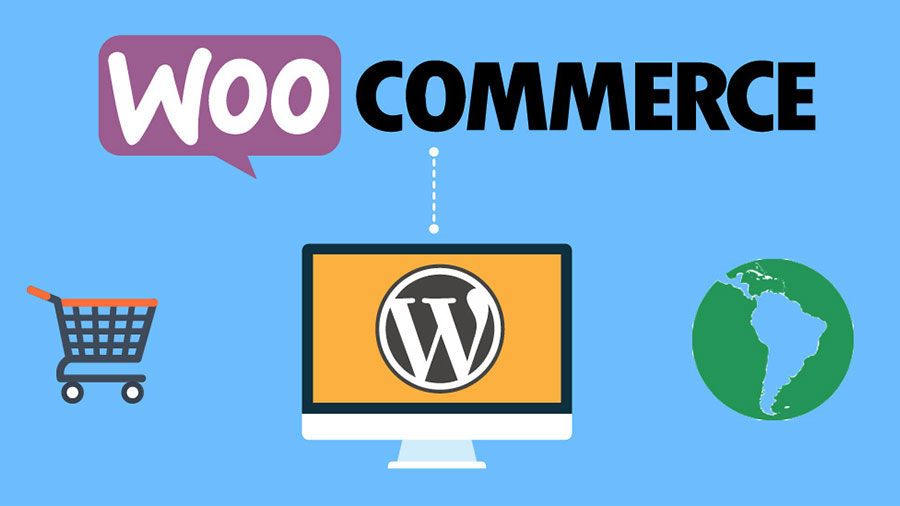Bước đầu tiên bạn phải thực hiện là thiết lập vị trí và đơn vị tiền tệ cho cửa hàng của bạn, các cài đặt này xác định các yếu tố như thuế và phí vận chuyển sẽ được áp dụng.
Cấu hình Sản phẩm trong WooCommerce
Please Note: Trong các phiên bản trước của WooCommerce, đã từng có một tab Hiển thị được liên kết với các cài đặt này. Thay vào đó trong phiên bản hiện tại, bạn sẽ tìm thấy Công cụ tùy biến cho WooCommerce trong
Giao diện > Tùy biến > WooCommerce.
Trước hết, bạn có thể truy cập trang cài đặt sản phẩm bằng cách điều hướng qua đường dẫn sau:
WooCommerce → Thiết lập → Sản phẩm
Trên phần cài đặt sản phẩm, bạn có thể thấy các tab khác nhau liên quan đến các khía cạnh cụ thể của cài đặt sản phẩm như sau:
- Chung
- Kiểm kê kho hàng
- Sản phẩm có thể tải xuống
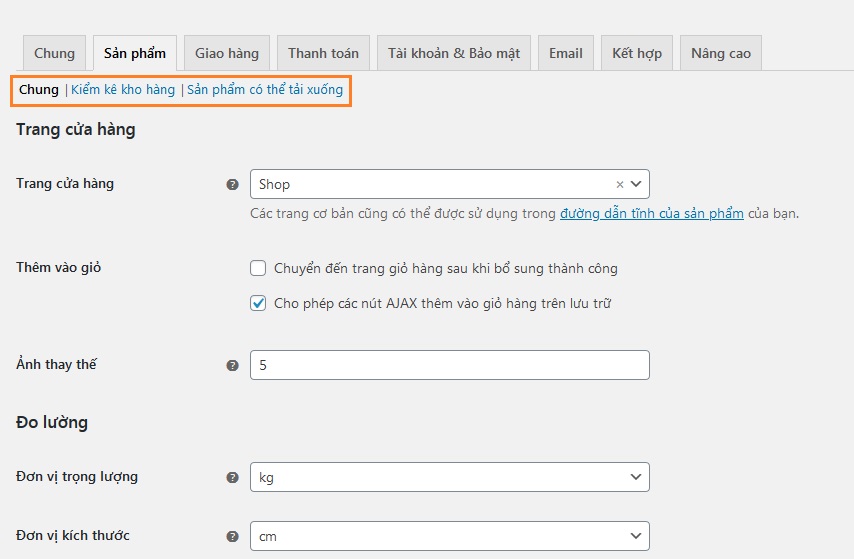
Trang cửa hàng
Bạn có thể đặt trang cửa hàng (shop) của bạn tại đây. Chỉ cần chọn từ menu thả xuống và chọn trang cửa hàng (shop).
Tab này đề cập đến các đơn vị đo lường sản phẩm của bạn và cách hiển thị các bài đánh giá sản phẩm trên trang khách hàng xem cửa hàng của bạn.
Trang này cũng xác định cài đặt Thêm vào giỏ. Bạn có thể chuyển hướng khách hàng đến trang Giỏ hàng sau khi thêm sản phẩm thành công. Tại đây, bạn cũng có thể bật các nút AJAX thêm vào giỏ trên kho lưu trữ.
Bạn cũng có thể chỉ định trình giữ chỗ hình ảnh sản phẩm tại đây. Điều này sẽ cung cấp hình ảnh giữ chỗ cho những sản phẩm không có hình ảnh sản phẩm.
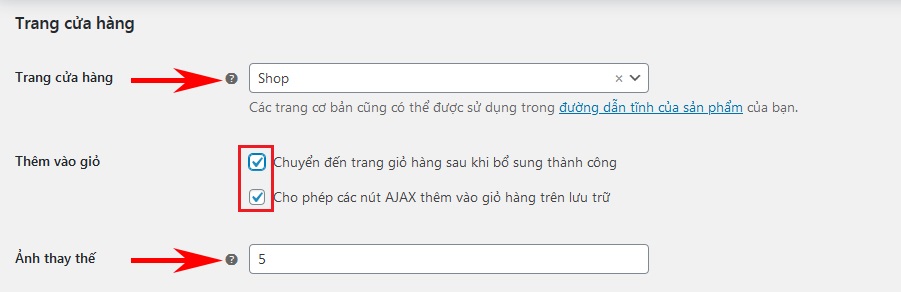
Hành vi thêm vào giỏ xác định điều gì sẽ xảy ra ở giao diện khách hàng xem của cửa hàng khi khách hàng thêm thứ gì đó vào giỏ hàng. Nếu bạn đánh dấu vào hộp kiểm đầu tiên, khách hàng sẽ được chuyển đến trang giỏ hàng sau mỗi lần thêm vào giỏ hàng thành công.
Nếu bạn đánh dấu vào hộp kiểm thứ hai, khách hàng sẽ không được tự động chuyển đến trang giỏ hàng nhưng tùy chọn Xem giỏ hàng sẽ được hiển thị cùng với dấu tích trên nút Thêm vào giỏ. Điều này sẽ giúp khách hàng của bạn tiếp tục mua sắm các sản phẩm khác mà không cần qua lại liên tục giữa trang giỏ hàng và trang cửa hàng.
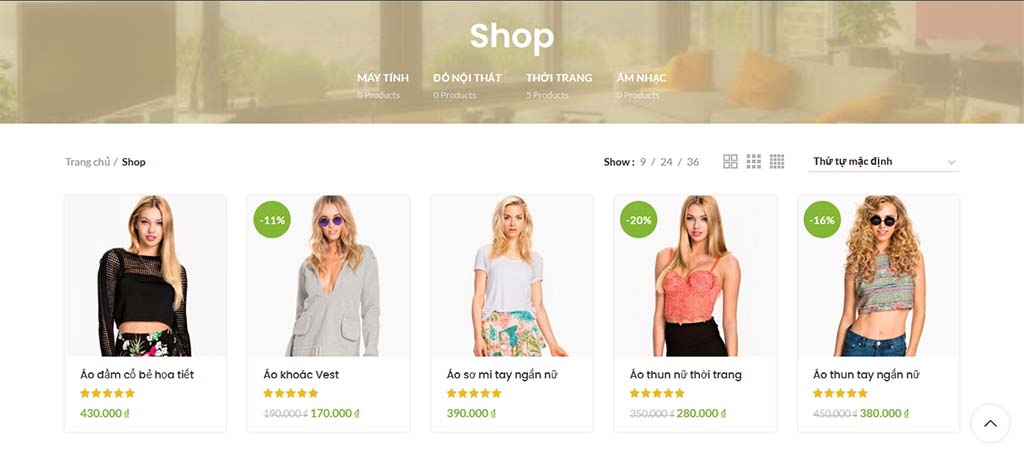
Đo lường
Bạn có thể đặt Đơn vị Trọng lượng từ menu thả xuống theo quốc gia của bạn.
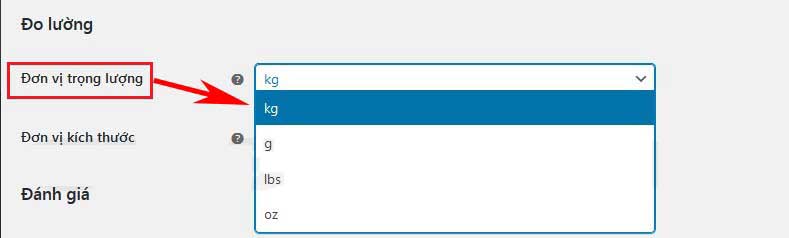
Tương tự, bạn cũng có thể thiết lập Đơn vị kích thước.
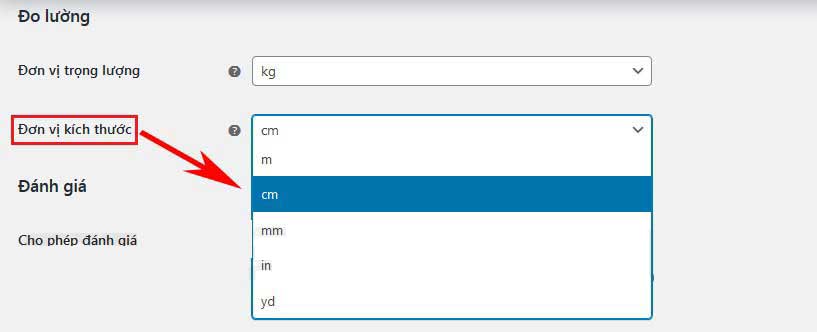
Đánh giá
Trong phần Đánh giá, bạn có thể bật Đánh giá sản phẩm để cho phép khách hàng đánh giá sản phẩm mà họ mua.
Có ba cài đặt để có thể bật:
- Cho phép đánh giá sản phẩm
- Hiển thị nhãn “chủ sở hữu đã xác minh” trên các bài đánh giá của khách hàng – điều này sẽ phân biệt khách hàng thực tế đã mua sản phẩm với những người đánh giá khác.
- Chỉ có “chủ sở hữu đã xác minh” mới có thể để lại đánh giá – chỉ những khách hàng đã thực sự mua sản phẩm mới có thể viết đánh giá về cửa hàng của bạn.
Bạn có thể bật xếp hạng Sản phẩm tại đây. Ngoài ra, có một tùy chọn bắt buộc chọn xếp hạng sao khi đánh giá sản phẩm chứ không phải tùy chọn.
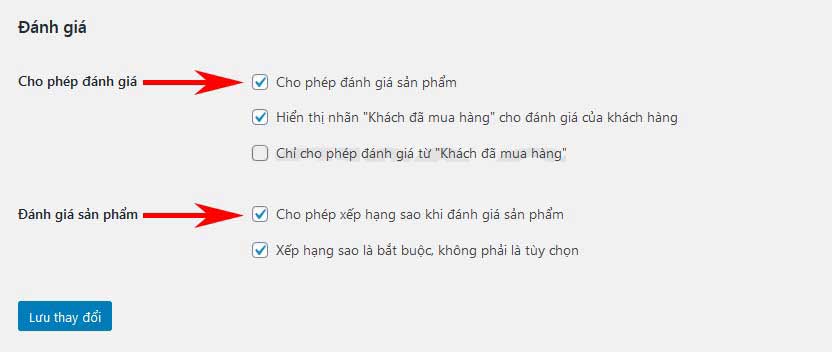
Đừng quên nhấp vào nút Lưu thay đổi mỗi khi bạn cập nhật cài đặt.
Kiểm kê kho hàng
Tiếp theo, chúng ta chuyển sang menu phụ Kiểm kê kho hàng. Trước hết, bạn phải đảm bảo rằng hộp kiểm Cho phép quản lý kho hàng đã được đánh dấu.
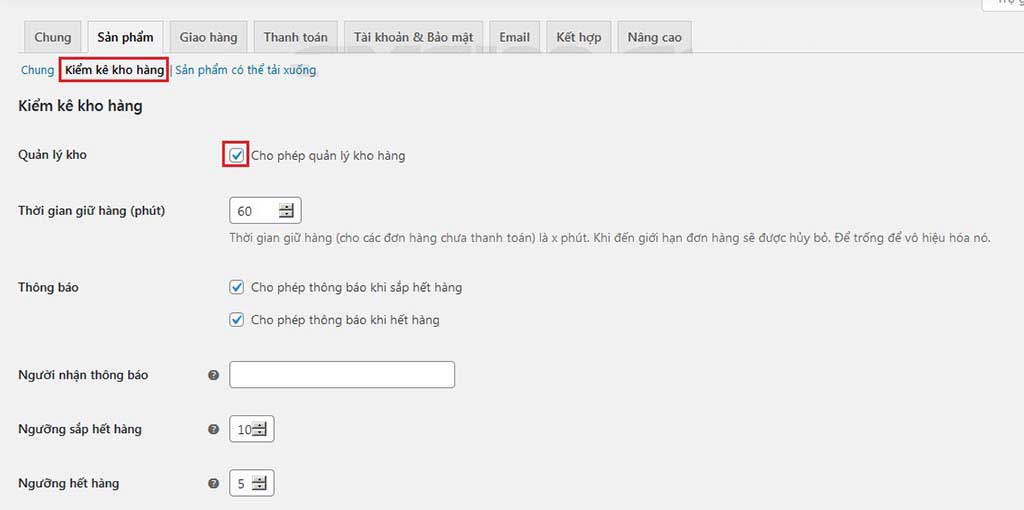
Bạn có thể chọn thời hạn cho đến khi WooCommerce giữ hàng cho một đơn hàng chưa thanh toán. Đơn đặt hàng sẽ bị hủy sau thời gian này. Giá trị bạn nhập tính bằng phút và nếu bạn để trống trường này, tùy chọn Giữ hàng sẽ bị vô hiệu hóa.
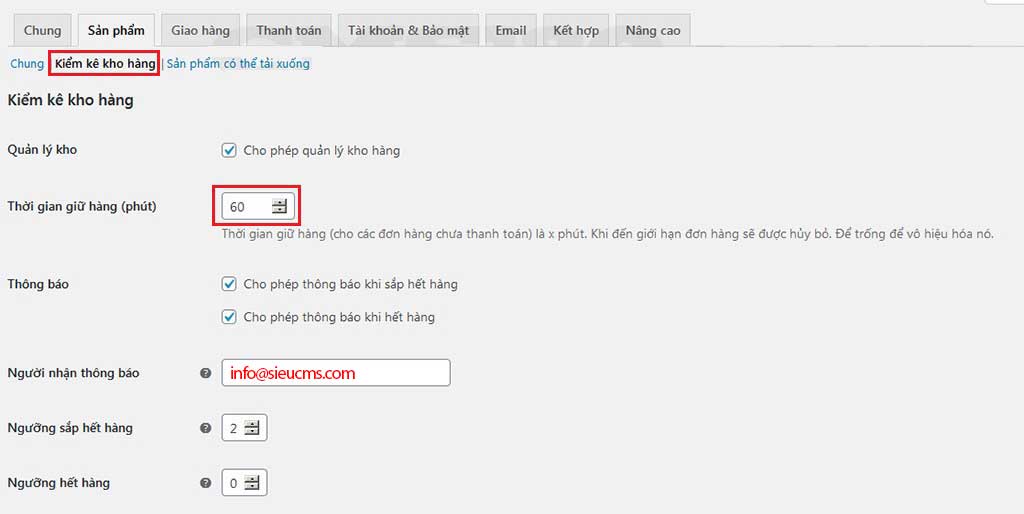
Đối phó với thách thức hết hàng
Có hai trường xử lý thông báo khi sắp hết hàng và thông báo khi hết hàng. Bạn có thể bật một trong hai hoặc cả hai bằng cách đánh dấu vào các hộp kiểm tương ứng.
Tiếp theo, trong trường Người nhận Thông báo, hãy nhập địa chỉ email nhận được thông báo. Nếu bạn nhập nhiều email, hãy nhớ phân tách chúng bằng dấu phẩy.
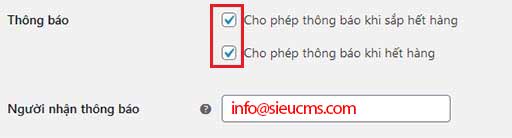
Bạn cũng có thể đặt giá trị Ngưỡng sắp hết hàng và Ngưỡng hết hàng. Điều này sẽ giúp WooCommerce hiểu cách bạn xác định hàng tồn kho thấp hoặc hết hàng. Sử dụng các phím mũi tên trong hộp văn bản số để tăng hoặc giảm giá trị.
Bạn cũng nên đặt giá trị nhiều hơn một cho Ngưỡng hết hàng vì bạn cần giữ một số sản phẩm trong kho để phòng bị (trong trường hợp bạn gặp bất kỳ vấn đề nào với đơn đặt hàng trước).
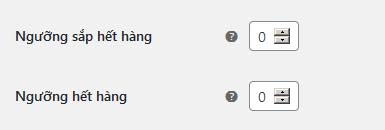
Hộp kiểm Hiển thị Hết hàng cho phép bạn ẩn các sản phẩm đã hết hàng. Đánh dấu vào hộp kiểm này nếu bạn không muốn hiển thị cho khách hàng của bạn nhìn thấy các sản phẩm hết hàng trong danh sách sản phẩm của mình.
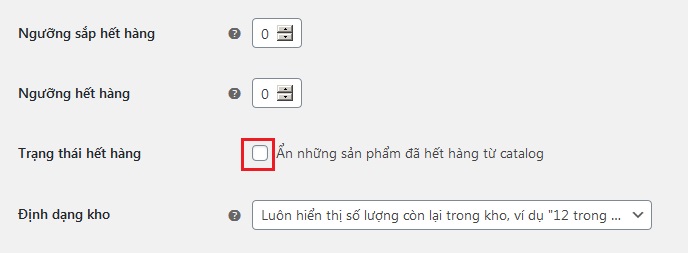
Bạn cũng có thể cài đặt hiển thị Định dang kho. Chọn từ trình đơn thả xuống theo sở thích của bạn. Các tùy chọn là:
- Luôn hiển thị số lượng còn lại trong kho, ví dụ “ còn 12 chiếc trong kho”
- Chỉ hiển thị số lượng còn lại trong kho khi gần hết hàng, ví dụ: “Chỉ còn lại 2 chiếc trong kho”
- Không bao giờ hiển thị số lượng còn lại trong kho
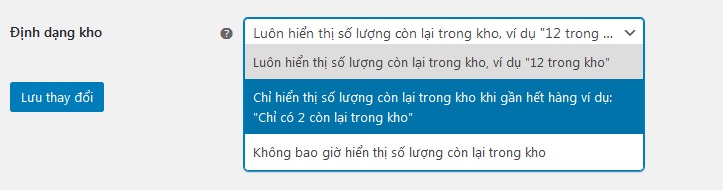
Khi bạn cập nhật tất cả các cài đặt, đừng quên nhấp vào nút Lưu thay đổi.
Xử lý các sản phẩm có thể tải xuống
Menu phụ tiếp theo là menu quan trọng nếu bạn bán các sản phẩm có thể tải xuống trên cửa hàng của mình. Phương thức tải tập tin có ba tùy chọn như sau:
- Buộc tải xuống
- X-Accel-Redirect/X-Sendfile
- Chỉ chuyển hướng
WooCommerce đề xuất lựa chọn thứ hai là lựa chọn đáng tin cậy nhất. Chúng ta sẽ xem xét giá trị của từng cài đặt này trong một bài viết khác.
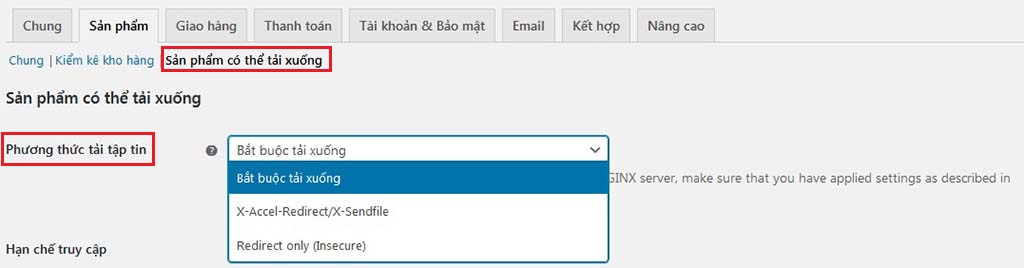
Hạn chế truy cập có hai hộp kiểm để giải quyết cách bạn muốn thiết lập quyền truy cập của khách hàng cho các sản phẩm có thể tải xuống của mình. Đó là:
- Tải xuống yêu cầu đăng nhập
- Cấp quyền để tải các sản phẩm có thể tải xuống sau khi thanh toán
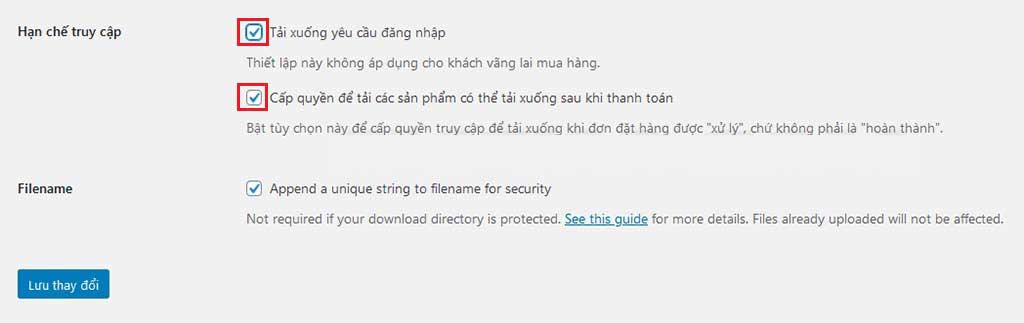
- Sau khi hoàn thành cập nhật cho tất cả các cài đặt, đừng quên nhấp vào nút Lưu thay đổi.
– Kết thúc bài viết
– Chúc các bạn thành công!